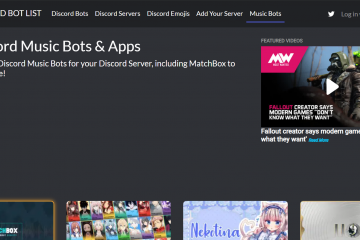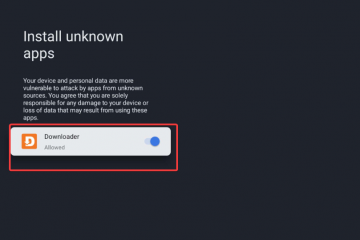Windows 10のラップトップまたはデスクトップコンピューターをスクロールすると、アクティブウィンドウが3行上昇または下に移動します。スクロールホイールを回転させ続けると、Windows 10は使用している方向に3行でスクロールし続けます。ただし、一部の人々は、Windows 10が提供するデフォルトのスクロール方向に不快になり、それを反転させてMacOSに似たものにしたい人もいます。残念ながら、Windows 10を使用して、タッチパッド付きのラップトップを使用している場合にのみ、スクロール方向を簡単に変更できます。マウスを使用している場合は、サードパーティアプリをインストールするか、PowerShellスクリプトを使用してスクロール方向を設定する必要があります。すべての仕組みは次のとおりです。
Windows 10のタッチパッドスクロール方向を逆転させる方法
Windows 10ラップトップがあり、マウスの代わりにタッチパッドを使用すると、スクロールの動作が簡単です。まず、Windows 10の設定(Windows + I)およびアクセスデバイスを開きます。
Windows 10の設定では、デバイスに移動します
左のコラムでは、タッチパッドを選択します。右側には、Windows 10で利用可能なすべてのタッチパッド設定が表示されます。すべての設定とそれらが何をするかを理解するのに役立つ場合は、このガイドをお勧めします。Windows1でタッチパッドを構成する方法。 src=”https://windows.atsit.in/ja/wp-content/uploads/sites/17/2025/03/windows10e381aee3839ee382a6e382b9e381a8e382bfe38383e38381e38391e38383e38389e381aee382b9e382afe383ade383bce383abe696b9e59091e38292e5a489.png”> 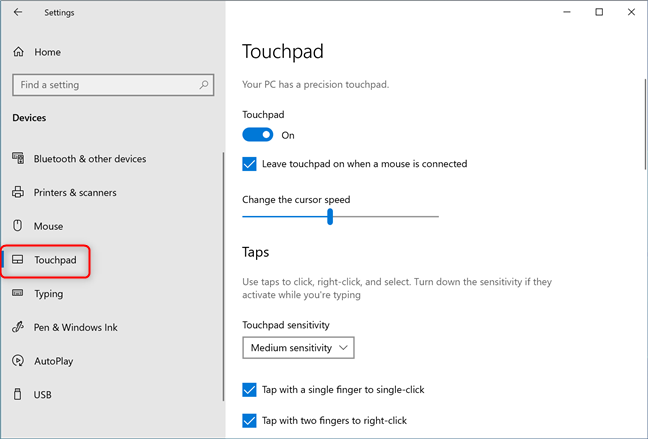
左側のタッチパッドを選択します
タッチパッドの設定ページを下にスクロールするまで、ZoomとZoomを確認します。スクロール方向のドロップダウンリストをクリックまたはタップし、ダウンモーションスクロールアップ(Windows 10のタッチパッドのデフォルトのスクロール方向です)の代わりにダウンモーションスクロールダウンを選択します。 src=”https://windows.atsit.in/ja/wp-content/uploads/sites/17/2025/03/windows10e381aee3839ee382a6e382b9e381a8e382bfe38383e38381e38391e38383e38389e381aee382b9e382afe383ade383bce383abe696b9e59091e38292e5a489-1.png”> 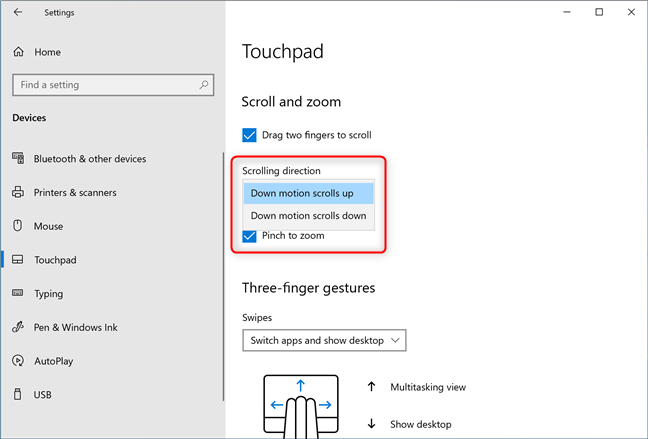
クリックまたはタップスクロール方向をクリックまたはタップして、設定を選択し、
ヒント: Windows 10ラップトップに接続されていてタッチパッドに依存していない場合は、Windowsラップトップでタッチパッドを習得するガイドを紹介します。設定アプリとアクセスデバイス>マウスを開くと、タッチパッドセクションで行ったように、スクロール方向の設定はありません。 src=”https://windows.atsit.in/ja/wp-content/uploads/sites/17/2025/03/windows10e381aee3839ee382a6e382b9e381a8e382bfe38383e38381e38391e38383e38389e381aee382b9e382afe383ade383bce383abe696b9e59091e38292e5a489-2.png”> 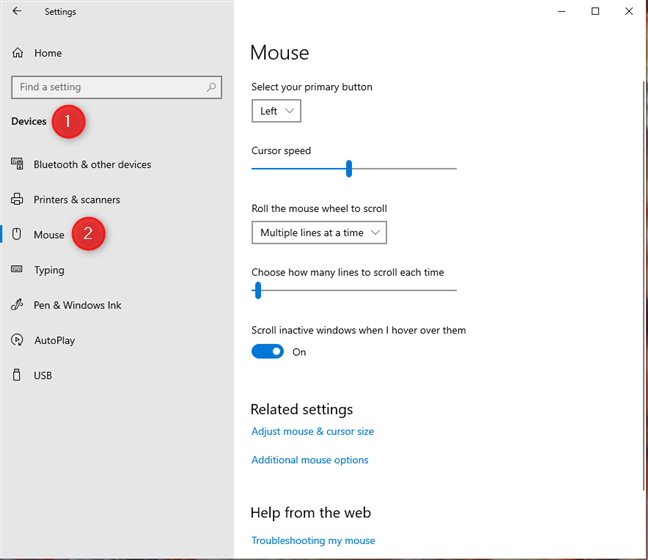
Windows 10の設定で利用可能なマウススクロールオプションはありません
この問題は、Windows 10で無料で利用できるサードパーティアプリをインストールするか、PowerShellスクリプトを実行することで修正できます。各方法を1つずつカバーしましょう。
x-mouseボタンコントロールでWindows 10のマウススクロール方向を変更する方法
Webサイトの一部は、Windowsレジストリを開き、見つけるのが難しい特定のレジストリキーを変更することをお勧めします。その場所は、使用しているマウスとそのハードウェアIDによっても異なります。ほとんどのユーザーは、レジストリエディターをナビゲートして正しい変更のキーを見つけることで圧倒されます。アプリの公式Webページが気に入らない場合は、 softpedia から安全にダウンロードできます。アプリをインストールして開きます。以下のスクリーンショットと同様に、ユーザーインターフェイスが表示されます。 width=”648″heigh=”399″src=”https://www.digitalcitizen.life/wp-content/uploads/2025/03/win10_scroll_direction-4.png”>
x-mouseコントロールマウスホイールスクロールを反転させる隣のボックスを確認してください。適用を押すことを忘れずに、マウスのスクロール方向がすぐに反転します。
png height=”399″src=”https://www.digitalcitizen.life/wp-content/uploads/2025/03/win10_scroll_direction-5.png”>
スクロールに移動し、box
scroll scroll olloll scroll inter boxを確認します。この設定を逆転させ、デフォルトのマウススクロール動作に戻すには、同じ手順を繰り返し、マウスホイールスクロールを反転させるチェックを解除します。 href=”https://answers.microsoft.com/en-us/windows/forum/all/reverse-mouse-wheel-scroll/657c4537-f346-4b8b-99f8-9e1f52cd94c2″> here 。ジェイソンは、管理者としてPowerShellを開き、このスクリプトをコピーして貼り付けることを提案します。 get-pnpdevice-class mouse-presentonly-status ok | foreach-object {“$($ _。name):$($ _。deviceId)”; set-itemproperty-path”hklm:\ system \ currentControlset \ enum \ $($ _。deviceId)\ deviceパラメーター”-name flipflopwheel-value $ mode;”+—flipflopwheelの値は、”+(get-itemproperty-path”hklm:\ system \ currentControlset \ enum \ $($ _。デバイス)\デバイスパラメーター”)に設定されています。 0または1を入力します。つまり、下向きのスクロールホイールモーションがアクティブウィンドウを下にスクロールすることを意味します。1つは、下向きのスクロールホイールモーションがスクロールすることを意味します。 src=”https://windows.atsit.in/ja/wp-content/uploads/sites/17/2025/03/windows10e381aee3839ee382a6e382b9e381a8e382bfe38383e38381e38391e38383e38389e381aee382b9e382afe383ade383bce383abe696b9e59091e38292e5a489-3.png”> 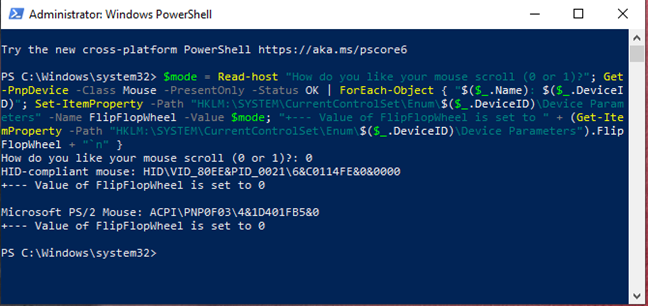
このスクリプトを実行し、0または1を選択します。考えを変えてデフォルトのマウススクロール方向に戻りたい場合は、同じ手順を繰り返しますが、他のオプションを選択します。